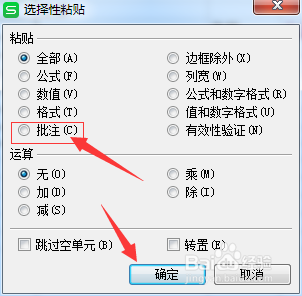1、首先,在当前wps进行打开一个已经添加的批注的单元格。
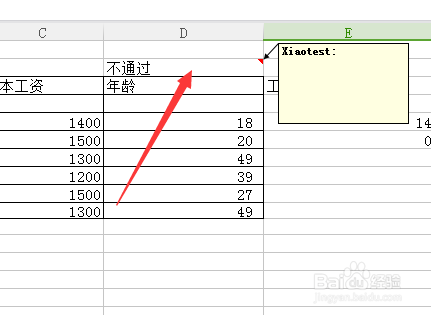
3、然后进行点击 工具菜单中的复制 的选项。

5、然后在进行点击工具中的 粘贴 的选项。

7、点击选择性粘贴之后,弹出了一个窗口当中,进行选中上批注 的选项。点击确定。
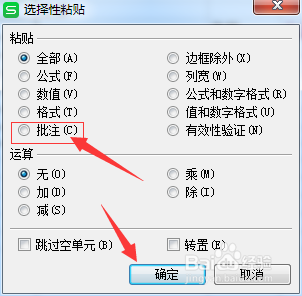
时间:2024-10-17 11:40:12
1、首先,在当前wps进行打开一个已经添加的批注的单元格。
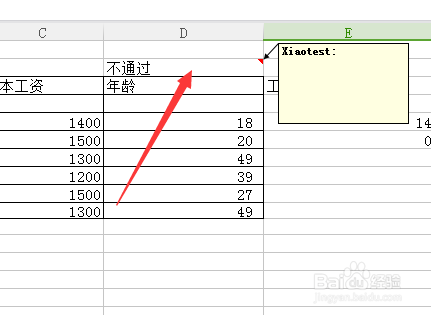
3、然后进行点击 工具菜单中的复制 的选项。

5、然后在进行点击工具中的 粘贴 的选项。

7、点击选择性粘贴之后,弹出了一个窗口当中,进行选中上批注 的选项。点击确定。